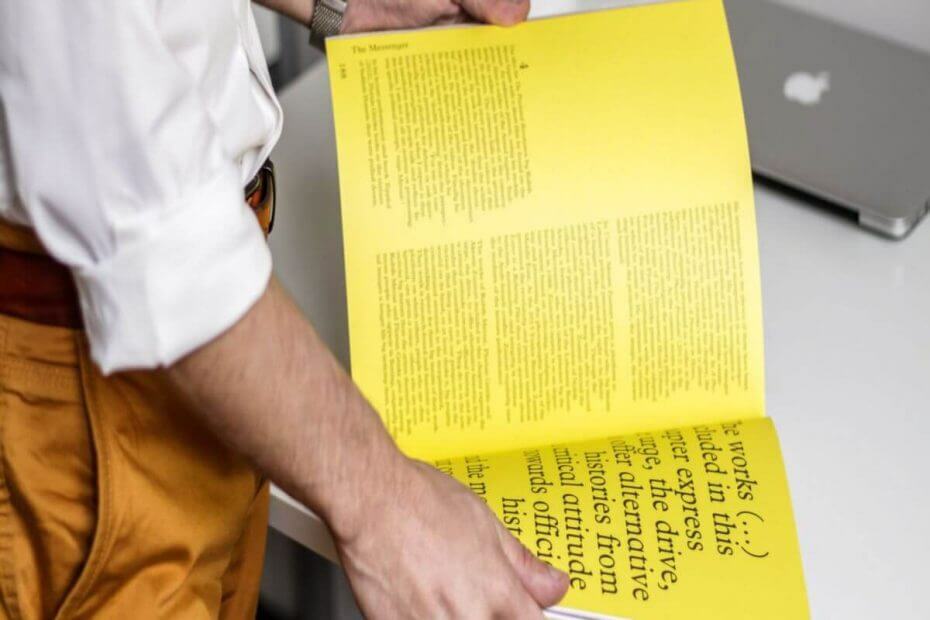
Deze software zorgt ervoor dat uw stuurprogramma's blijven werken en beschermt u zo tegen veelvoorkomende computerfouten en hardwarestoringen. Controleer nu al uw chauffeurs in 3 eenvoudige stappen:
- DriverFix downloaden (geverifieerd downloadbestand).
- Klik Start scan om alle problematische stuurprogramma's te vinden.
- Klik Stuurprogramma's bijwerken om nieuwe versies te krijgen en systeemstoringen te voorkomen.
- DriverFix is gedownload door 0 lezers deze maand.
Kleurenprinters zijn geweldig, maar sommige gebruikers meldden dat hun printer geen gele kleur zal afdrukken. Dit probleem heeft meestal te maken met het inktniveau, maar kan ook iets anders zijn. Als u ook last heeft van dit probleem, volgen hier een paar tips voor het oplossen van problemen om uw printer geel af te drukken.
Wat kan ik doen als de HP-printer niet geel afdrukt?
1. Controleer het inktniveau
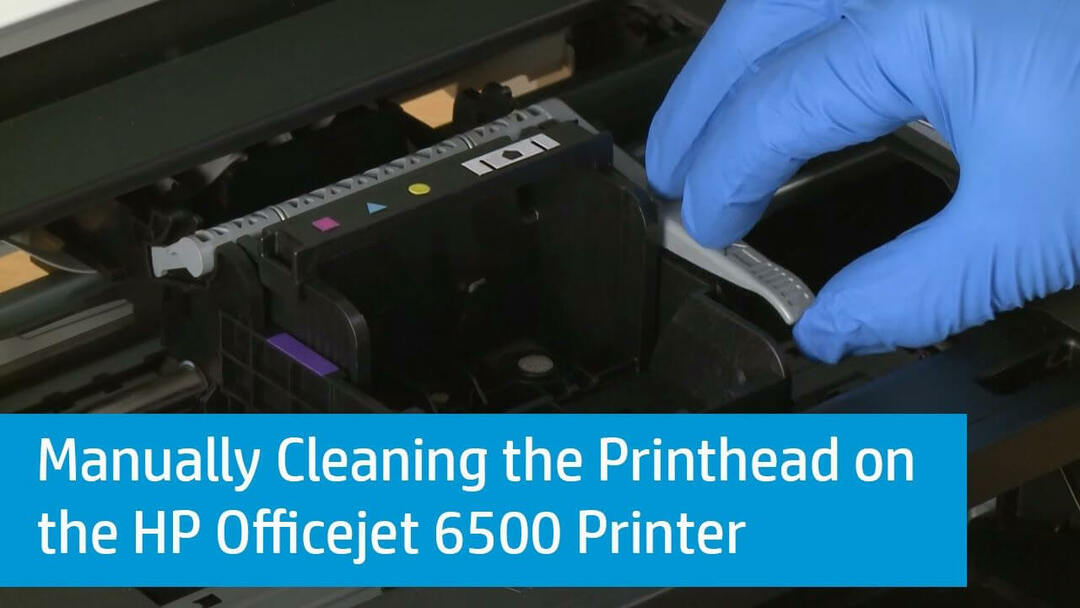
- Begin met het controleren van het inktniveau in uw toner. U kunt het inktniveau controleren door het inktdruppelpictogram op het printerdisplay aan te raken.
- Aangezien u een probleem heeft met afdrukken in gele kleur, controleer dan het gele of magenta inktniveau. Als het inktniveau niet wordt weergegeven, kan er een probleem zijn met gele of magenta cartridges.
- Twee lossen het probleem op, u kunt proberen uit te voeren Reinig de printkop. Hier is hoe het te doen.
- Ga op uw printerdisplay naar Opstelling en Hulpmiddelen.
- Onder Hulpmiddelen, selecteer Reinig de printkop.
- Probeer nu een document met gele kleur af te drukken en controleer of de printer in geel afdrukt.
- Als het bij de eerste poging niet lukt, herhaal dan de Printkop reinigen proces meerdere keren opnieuw en controleer op eventuele verbeteringen.
2. Problemen met de afdrukkwaliteit oplossen
- Zorg ervoor dat u originele HP cartridges gebruikt.
- Sta automatisch onderhoud toe als u een nieuwe cartridge hebt vervangen en geïnstalleerd.
- Controleer het papierformaat en -type als dit geschikt is voor de taak of printer.
Controleer de afdrukinstellingen
- Open de toepassing van waaruit u probeert af te drukken.
- Klik op het dossier en selecteer Afdrukken.
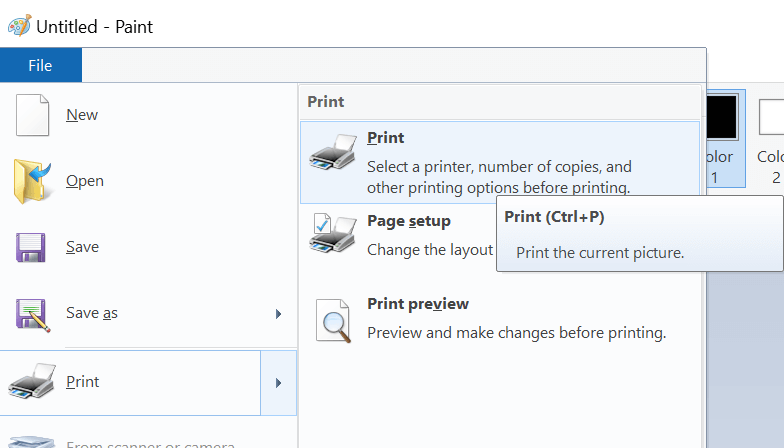
- In de Afdrukken raam, open Eigendommen.
- Klik op Voorkeuren.
- Probeer nu de Papier type volgens uw behoeften.
- Instellen Print kwaliteit naar normaal of droogte modi.
- Instellen Papiergrootte naar uw behoefte.
- Klik OK om de wijzigingen op te slaan en opnieuw te proberen af te drukken.
3. Een kleurbeheerprofiel toewijzen
- Klik Begin en selecteer Instellingen.
- Klik op Apparaten > Printers en scanners.
- Klik op je Printer en selecteer Beheer.
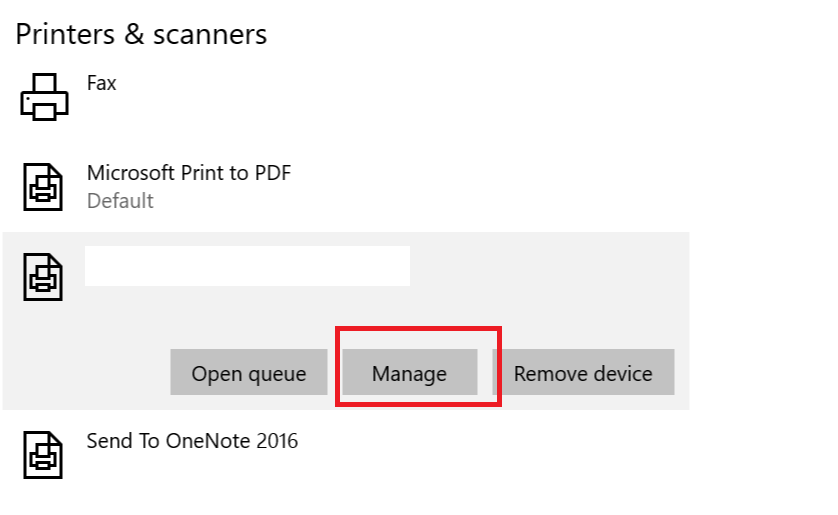
- Klik nu op Printereigenschappen in de Beheer je apparaat venster.
- Klik op de Kleurbeheer tabblad.
- Klik vervolgens op Toevoegen om de lijst met beschikbare kleurprofielen te zien.
- Het zal verschijnen op de Profielkoppeling toevoegen doos. Selecteer Diamon compatibel 9300k G2.2.icm.
- Klik nogmaals op Toevoegen knop en klik OK om de wijzigingen op te slaan.
- Druk het bestand opnieuw af en controleer of de toepassing het document met de gele kleur kan afdrukken.
4. Schone cartridges

- Open de HP Director-software en klik Helpen.
- Open de Inhoud en klik op de vermelding voor uw all-in-one printer.
- Klik op Onderhoud uw HP PSC of Officejet.
- Klik op Werken met printcartridges.
- Klik nu op Maak de afdrukcontracten schoon.
5. Controleer algemene Microsoft-stuurprogramma's voor printers
- druk op Windows-toets + R om Uitvoeren te openen.
- Type devmgmt.msc en druk op OK openen Apparaat beheerder.
- Uitbreiden Wachtrijen voor printers.
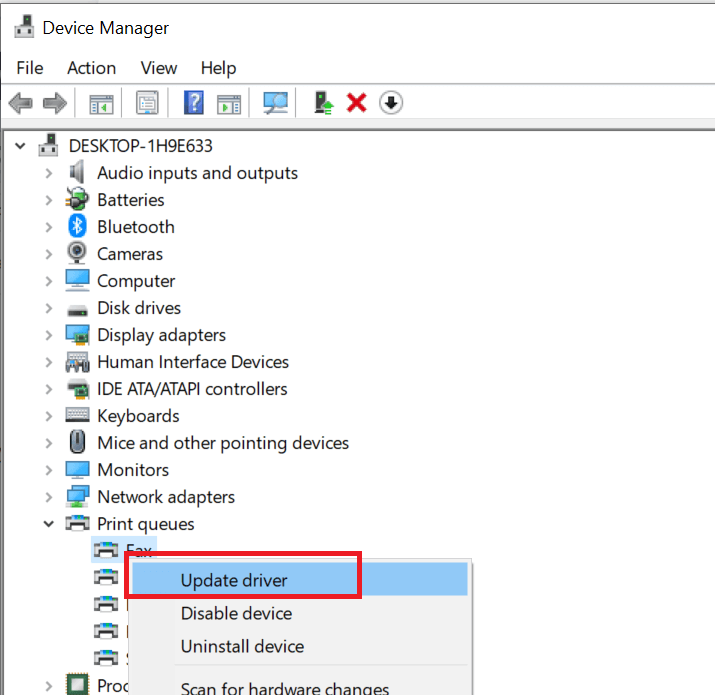
- Klik met de rechtermuisknop op uw Printer en selecteer Stuurprogramma bijwerken.
- Selecteer Laat venster automatisch zoeken en stuurprogramma's downloaden.
- Dat is het. Windows zal downloaden als er een nieuwe driver beschikbaar is.
- Start het systeem opnieuw op en controleer op eventuele verbeteringen.
Ziezo, een paar snelle en gemakkelijke oplossingen die u kunt proberen als uw printer niet geel afdrukt. Voel je vrij om al onze oplossingen te proberen en laat ons weten welke voor jou heeft gewerkt.
VERWANTE VERHALEN DIE JE MOGELIJK HOUDT:
- Hoe u fout 49.4c02 op uw HP-printer kunt oplossen
- Printer drukt niet af op Windows 10 [FIX]
- Er is een probleem opgetreden bij het verbinden met de server HP printerfout [repareren]


